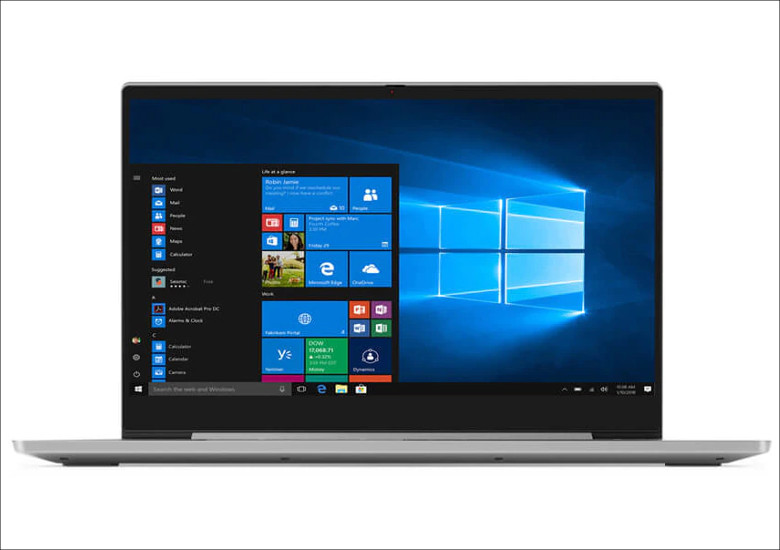
こんにちは、ウインタブ(@WTab8)です。もはや令和、そして季節は5月となりましたが、「2019年春のノートPC購入ガイド」特集のラスト記事を掲載させていただきます。本当はもっといろんな角度から購入ガイドをしたかったのですが、そうすると完結するのが秋くらいになってしまいそうなので、ここで一区切りです。
今回は「15.6インチスタンダードノート」をチェックしてみました。このジャンルは最も製品数が多く、価格帯も多岐にわたります。なんせ「日本で最も多く販売されるPCのジャンル」なんですよね。なので、初めてノートPCを購入するとか、PCに詳しい知人が周囲にいないとか、そういう人を対象に「長く使える良スペックでお買い得感のあるもの」を選んでみました。また、いい機会なので、CPUやRAM、ストレージなどに関するウインタブの考え方にも触れています。
今回選んだのは3機種です。もちろんこれ以外にも素晴らしい製品はたくさんありますが、「7万円台」で購入できる15.6インチとして見ると、この3機種がいいかなあ、と思いました。
目次
1.こんなスペックで探してみました
初めてノートPCを購入される人はこちらの記事をご参照ください。ウインタブがおすすめしたいPCスペックについて説明しています。
ノートPC購入ガイド(2019年春、第1回)- パソコン買いたいけど、どれにしていいかわからない、という人のために
十分な購入予算がある場合、20万円の15.6インチを購入すればほどんど不満なく使うことができると思います。しかし、できるだけ低価格で、しかも購入してあとあと後悔しないようなPC選びというのは結構難しいですし、使い方によっても感想は変わってきます。なので、コスパ重視のPC選びをする場合、「これに注意して!」と思うことを書きます。なお、これはウインタブの見解であって、普遍的なものではありません。
Core iプロセッサー搭載
もともとウインタブは低スペック機をうまく使いこなすことに快感を得たい、というサイトなので、「Celeronでも大丈夫」という考え方ではありますし、Celeronを否定するものでもありません。PCの知識がある前提ならCeleron搭載機を安く購入して、うまく使いこなすことは可能だと思います。
しかし、「あんまりめんどくさいことは考えたくない。この先どんな使い方をするかも決めていない」ということならCore iプロセッサーを搭載するPCのほうがいいかもしれません。世代の新しいものであればCore i3でも「およそやりたいことは全部」できます。
Celeronで「ああ、苦しいなあ」と感じるのはWindowsの大型アップデートに要する時間(これが一番性能差が出るところかと思います)とゲーム(ブラウザゲームなど、比較的軽量なものでも)ですかね。あと、動画編集とか高度な画像加工でも挙動がやたらと遅くなったりすることがあります。
私の経験上、Core i3以上のCPUであればWindowsの大型アップデートにせよ画像加工にせよ動画編集にせよ、ストレスなく動作します。ただし、動画編集に関してはプロ並みの高度なことをするのではなく、あくまでもホームユースで、という前提です。もちろん3D系のグラフィック処理は厳しいですし、ゲームに関しても「ものによる」というのはあります。
動画のエンコーディングや写真のRAW現像の機会が多いのであれば、Core iプロセッサーでも特別なもの(Coffee Lakeと呼ばれる型番末尾Hのもの、Core i7-8750Hなど)にしたほうがいいと思いますし、オンラインゲームをするのであればGeForceとかRadeonといった外部GPUを搭載する製品にすべきでしょう。そこまで視野に入れてしまうと、今回紹介するPCの範疇を越えてしまいますので、この記事ではお役に立てないと思います。
できればRAM8GB
私が愛用しているPCは「ほぼ全部RAM4GB」で、この容量ですべての作業やエンターテイメントをこなしています。また、ウインタブは「RAM4GBでも大丈夫」ということを主張してきました。ただし、CPUのところで書いたように、オンラインゲームとか高度な画像加工、動画編集は視野に入れないという前提です。
ただね、最近RAM4GBで不足を感じることが増えてきました。明確なことは言えませんが、Windows 10が大型アップデートを繰り返して来た結果、RAM容量を要求するようになってきた、という可能性もあると思います。私が今使っているWindows 10のバージョンは「1903(Windows 10 May 2019 Update)」で、まだ一般ユーザー向けにはリリースされていないものです(5月下旬にリリースされる予定です)。私はWindows Insiderプログラムに参加していて、「スローリング」というバージョンを受け取ることができ、2カ月くらい前にこのバージョンにアップデートされました。
それ以降ですね、なんかRAM容量が不足していると思われる挙動が発生し始めたのが。私はブラウザー(Chrome)のタブを大量に開いて作業していますので、従来からしばしばRAM不足を感じる場面には出くわしていますが、1903になってからその機会が増えたように感じます。
依然として、RAM4GBじゃダメ、とは思いませんが、使っていてブラウザーのタブを閉じなくてはならなかったり、起動しているアプリの一部を終了させなくてはならなかったり、といった機会は増えるように思われます。「閉じればいいじゃん」ということではあるのですが、正直なところ「PCを購入して、この先数年使う」ことを考えればRAMは8GBにしたほうがいいかも、と思います。また、Core i3以上のCPUを搭載する製品ならなおのことCPUの処理性能をスポイルする可能性が低いRAM容量を選ぶほうがいいと思います。
SSD(これは絶対!)
CPUやRAMよりもむしろこれです。ホームユースにせよビジネスユースにせよ、PCの挙動に一番大きく影響するのは「ストレージ」だと思っています。ウインタブ読者は「OSをHDD(ハードディスク)にインストールする」のはやめましょう。要するに、ストレージがHDDのみ、というPCは敬遠していただきたい、ということです。CPUにCore iプロセッサー、RAMを8GBにするなら余計にそうです。
WindowsがHDDにインストールされている時点でCPU選びもRAM選びも意味をなさなくなります。システムやアプリの起動がめちゃめちゃ遅くなりますし、データの保存も遅いです。特殊な用途は別かもしれませんが、一般的なPCの利用シーンを考えれば、SSD搭載の製品であることはもはや必須と考えましょう。なお、大容量のデータ保存が必要な人はSSD+HDDのように、ストレージを2基搭載するPCがいいと思います。この場合、国内メーカーであればすべてWindowsをSSD側にインストールしてくれますので、システムの起動などが遅くなるという心配はしなくても大丈夫です。
IPS相当のディスプレイ
オンラインゲームをする場合、ディスプレイの視野角が広いとか言うことよりも、反応が早いことのほうが重要とされます。なので、この場合は除外するとして、一般的なPCの利用シーンでは視野角が広く、発色の美しいIPSディスプレイがおすすめです。特に視野角は重要で、2人とか3人で画面をのぞき込むような場面でははっきりと差が出ます。また、ノートPCというのはヒンジの開口角度が自由に変更できるというのがメリットですから、窮屈な場所で思うようにヒンジの開口角度を調整できないような場面でもIPS液晶は威力を発揮してくれます。
ただ、「IPS」という呼称は特定企業の商標なので、実質的にIPSと同じ品質でもメーカーの製品ページに「IPS」と明記されていないケースがあります。ドスパラとかマウスなどの製品はこの傾向が顕著です。IPS(IPS相当)のディスプレイであるかどうかを確認するには実機を見るのが一番でして、「角度をつけてディスプレイを見る」ということをすればほとんどの場合一発で判別できます。実機を確認できない場合は、ウインタブ(特にドスパラの製品はほとんど実機レビューをしています)のレビューや他の情報サイトのレビューをチェックしてみてください。親切なところは「IPSだと思う」という記載がありますし、「視野角」について言及してくれていればそれでおおよそわかります。
光学ドライブの装備はお好みで
15.6インチサイズのノートPCには光学ドライブ(DVDやブルーレイなど)を装備するものとしないものがあります。以前はほとんどの15.6インチノートに光学ドライブが装備されていたと思うのですが、最近その比率はかなり変化しています。
個人的な印象だと、「年に1回くらい」は光学ドライブの必要性を感じます。しかし、私の現時点のPC環境だと「光学ドライブを備えたPCは持っていない」です。それでなんとかなってます。
ビジネス上の取引先がDVDで納品してくる、という可能性はあります。その場合は光学ドライブは必須でしょうね。また、「Amazonプライム・ビデオではなく、TSUTAYAで映画をレンタルしたい」という場合も光学ドライブは必要です。「Windowsが壊れたので、DVDでリカバリーする」という人も光学ドライブが必要でしょう。
でも、逆に言えば「それくらい」です。PCで映画を見る場合もインターネット経由が普通になってしまいましたから。Windowsが壊れてしまって再インストールする場合、PCを2台持っていれば(インストールに必要なツールを壊れていないほうのPCで用意できるので)だいたいは大丈夫ですが、1台しかPCを持っておらず、助けてくれる知人もいない、という場合は光学ドライブを装備していたほうがいいかもしれませんけどね。
2.おすすめはこれ!
今回選んだのは3機種です。くしくも「世界三大メーカー」の製品となりました。日本の大手メーカーの製品は入っていませんが、これは「そこそこのスペックでコスパを重視」したためです。15.6インチノートに関してはNECや富士通、東芝(現dynabook)といった伝統大手メーカーの牙城とも言え、大きな市場シェアを持っていますし、実際製品の出来も非常にいいです。予算をもうワンランク上げると日本メーカーの製品も魅力的なのですが、今回選んだ3機種は「Core i5を搭載して7万円台」だったりしますので、どうしても日本メーカーが入りにくかった、ということです。
また、「たまたま」なんですけど、外部GPUを搭載する製品が選ばれています。ただ、これらの製品に搭載されている外部GPUはゲーミングPC用のものではありませんので、オンラインゲームのプレイも可能ではありますが、ゲームの種類によっては必ずしも快適にプレイできるわけではありません。ただし、外部GPUの搭載により、グラフィック性能は断然アップしていることは間違いないです。
では、製品を紹介します。どれもびっくりするくらいにハイコスパだと思います。
HP Pavilion 15-cu0000

価格: 69,800円(税込み75,384円)から
※5月5日現在のHP Directplus価格
OS: Windows 10 Home
CPU: Intel Core i5-8265U/Core i7-8565U
外部GPU: なし/AMD Radeon 530
RAM: 8GB/16GB
ストレージ: 1TB HDD/128GB SSD + 1TB HDD
光学ドライブ: DVDライター
ディスプレイ: 15.6インチIPS(1,920 × 1,080)
サイズ: 376 × 248 × 22.5-24 mm / 2.07 kg
世界最大のPCメーカー「HP」の「人気ナンバーワン」ノートPCです。Whiskey LakeのCore i5もしくはCore i7で、Core i7モデルは外部GPU「Radeon 530」も搭載する高性能マシンです。RAMは最低でも8GBで、Core i7モデルは16GBに増設可能です。注意したいのがストレージで、最も低価格なモデルは1TB HDDのみとなりますので、そのもう一つ上の128GB SSD + 1TB HDDを搭載するモデル(5月5日現在、72,800円)からが購入の選択肢となるでしょう。
この製品はウインタブでも実機レビューをしていますが、シンプルで飽きのこない、それでいて高級感も感じられる筐体品質を備えていますので、老若男女誰が使っても、どんなシーンで使っても違和感がありません。また、上に書いたとおりシステムスペックも十分に高いです。さらに他社製品より価格も割安になっていますので、人気ナンバーワンになるのもうなずけます。
今回紹介する機種の中でも、特に高水準で筐体品質とシステム性能がバランスしていて、でも価格はいい意味でバランスしていない製品だと思います。
HP製品ページ:HP Pavilion 15-cu0000 製品詳細![]()
ウインタブ実機レビュー:HP Pavilion 15-cu0000 レビュー - 美しいデザインと高性能、そして低価格を実現、これがHPの「王道」スタンダードノート!(実機レビュー)
Lenovo ideapad S540(15)
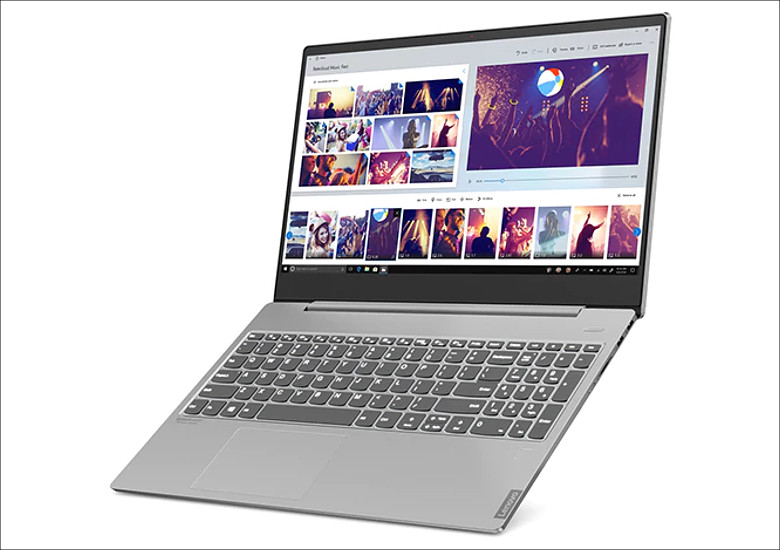
価格: 53,460円(税込み)から
※5月5日現在のLenovo直販サイト価格
OS: Windows 10 Home
CPU: Intel Core i3-8145U/Core i5-8265U
外部GPU: なし
RAM: 4GB/8GB
ストレージ: 256GB SSD/512GB SSD
光学ドライブ: なし
ディスプレイ: 15.6インチIPS(1,920 × 1,080)
サイズ: 358 × 245 × 16.9 mm / 1.8 kg
この製品はLenovoの最新15.6インチノートで、HP Pavilionよりはシステム構成が「一段階」低くなっています。Core i7の設定はなく、かわりにCore i3の設定があります。また、外部GPUは搭載されません。RAMはCore i3モデルが4GB、Core i5モデルが8GBに固定されます。個人的にはCore i3モデルの構成でも「いけそう」には思いますが、この記事の趣旨に照らすとCore i5/RAM8GBのモデルがおすすめ、ということになりますね。「Core i5/RAM8GB/256GB SSD」という構成のモデルは税込み72,641円です。
HP Pavilionと対照的なのが「サイズ」で、同じ15.6インチサイズでありながらideapad S540のほうが一回り小さく、軽くなっています。そのかわり光学ドライブは装備されません。PCの使い方は人それぞれなので、どちらが優れているかを決めつけることはできませんが、外に持ち出す機会が多いようなら、薄型軽量のideapadのほうがいいかもしれませんね。
コストパフォーマンスという点では「Pavilionと五分」くらいかと思います。ただし、Core i5よりも高いシステム性能が欲しい場合、あるいは「たまにはゲームを楽しみたい」という人は、Core i7とRadeon 530を搭載するPavilionの上位モデルのほうがいいと思います。逆にRAM4GBでもいいのならideapadのCore i3モデルは抜群に安いですね。
Lenovo製品ページ:![]() IdeaPad S540 (15):Lenovo
IdeaPad S540 (15):Lenovo
ウインタブ紹介記事:Lenovo IdeaPad S540 (15) - 15.6インチながら重量1.8 kgのコンパクトサイズ、コスパ抜群のスタンダードノート
Inspiron 15 3000(3580/3581)

価格: 68,873円(税込み74,382円)から
※5月5日現在のDELL公式サイト価格(Core i5モデル)
OS: Windows 10 Home/Pro
CPU: Intel Core i5-8265U/Core i7-8565U
外部GPU: AMD Radeon 520
RAM: 8GB/16GB
ストレージ: 1TB HDD/256GB SSD/1TB HDD + 16GB Optane
光学ドライブ: Tray load DVD ドライブ
ディスプレイ: 15.6インチ(1,920 × 1,080)※タッチパネル選択可
サイズ: 380 × 258 × 22.7 mm / 2.2 kg
※Core i5/Core i7モデルのスペックです
この製品は非常にワイドバリエーションで、CPUにCeleronを搭載する、4万円台のモデルもラインナップされています。また、Core i3モデルの設定があり、ウインタブ的にはCore i3でもCPU性能としては文句がないのですが、Core i3モデルのRAMは4GB、ストレージは1TB HDDのみとなりますので、候補から外しています。ということで、Whiskey LakeのCore i5とCore i7を搭載するもののみご紹介します。
記事の趣旨に合わせて、「Core i5/RAM8GB/256GB SSD」を搭載するモデルの価格は69,703円(税込み75,279円、5月5日現在)なのですが、この価格にして外部GPU「AMD Radeon 520」まで搭載されます(ただし、HP Pavilionに搭載されるRadeon 530よりは若干低性能です)。価格性能比ということならこの製品がベストかも知れません。
一方、筐体サイズはこの記事の機種中で最も大きく、そして重いです。また、デザインも「一番そっけない」かもしれません(この辺はお好みによります)。実用本位の据え置き型ノートPCということならこの製品かなあ、と思いますね。
あと、ちょっとだけ心配なのは、この製品のディスプレイ品質です。タッチパネルを搭載するモデルはIPS液晶である可能性が高いと思いますが、タッチ対応ではないFHD(1,920 × 1,080)解像度の液晶はIPS(IPS相当)ではない可能性があります。IPS液晶でないと使い物にならない、ということは決してありませんが、できれば購入前にディスプレイの液晶形式は知っておきたいところですよね。
また、DELLの製品ページを見ると、この製品のシステム構成で「24GBメモリー」というものがありますが、これはRAMとしては8GB、それに加えて16GBのOptaneメモリーが搭載されている、という意味です。Optaneメモリーはどちらかと言うとデータの読み込みを高速にするためのもので、これがあるとストレージが低速なHDDのみであっても、システムやアプリの起動が高速になります。ウインタブではOptaneメモリーを搭載するノートPCのレビュー経験がなく、確たることは言えませんが、比較的低コストで1TBなどの大容量ストレージがほしい、という人には悪くない選択肢かと思います。
DELL製品ページ:New Inspiron 15 3000 (3580) (2019年2月15日発売)![]()
ウインタブ紹介記事:DELL Inspiron 15 3000(2019) - 15.6インチで搭載CPUが超ワイドバリエーションのノートPC!ご予算に応じて選べます!
3.関連リンク
ノートPC購入ガイド(2019年春、第1回)- パソコン買いたいけど、どれにしていいかわからない、という人のために
ノートPC購入ガイド(2019年春、第2回)- 予算15万円でクラムシェル・モバイルノートを買う!おすすめモデル4選
ノートPC購入ガイド(2019年春、第3回)- 予算10万円のクラムシェル・モバイルノートを「Whiskey Lake縛り」で選んでみました
ノートPC購入ガイド(2019年春、第4回)- こんどは予算5万円。低価格でもしっかり使えるクラムシェル・モバイルノートが購入できます
ノートPC購入ガイド(2019年春、第5回)- トップクラスのコンバーチブル2 in 1を厳選してご紹介します。




コメント
うーむ、ちと心配です。
私のお送りしたTeclastF15 の実機レビューが、記載されませんので、たんにスペックだけで情報を記載するのはどうかと・・・
実機レビューされた上でのレビューにされた方がいいかと思います。
スペックや、製造元サイトからの引用だけでは、危険な気がします。